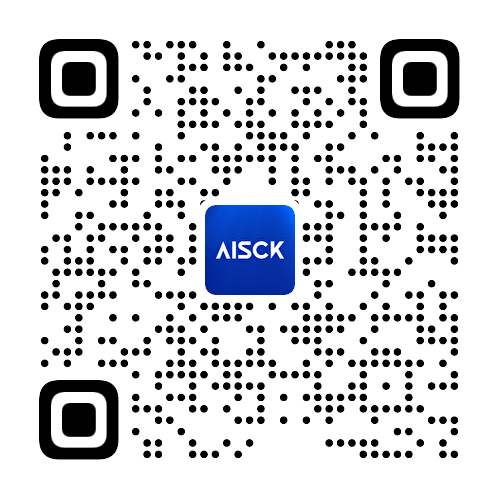数据透视是一种数据处理技术,能够对大量数据进行快速分析和总结,帮助用户更好地理解数据之间的关系和趋势。在Excel中,我们可以利用数据透视表功能来创建报表,展示数据的关键指标和统计结果。下面将详细介绍如何利用Excel进行数据透视制作报表。
## 第一步:准备数据
在创建数据透视表之前,首先需要准备好需要分析的数据。数据通常以表格的形式呈现,每一列代表一个变量,每一行代表一个数据记录。确保数据的结构清晰,没有空白行或列,并且数据格式一致。
## 第二步:插入数据透视表
1. 打开Excel,并选择包含数据的工作表。
2. 点击“插入”菜单中的“数据透视表”按钮。
3. 在弹出的对话框中,选择要分析的数据范围。确保勾选“选择现有工作表的数据范围”,并指定数据的位置。
4. 在“位置”选项中,选择数据透视表的放置位置。可以选择在新工作表中创建数据透视表,或者将数据透视表放置在当前工作表中的特定位置。
## 第三步:配置数据透视表字段
1. 数据透视表字段区域分为“行标签”、“列标签”、“数值”和“报表筛选器”。将需要分析的字段拖放到相应的区域中。
2. 将需要分析的数据字段拖放到“行标签”区域,用来作为数据的分类基准。例如,可以将销售日期字段拖放到此区域。
3. 将需要进行统计计算的数据字段拖放到“数值”区域,用来显示数据的汇总计算结果。例如,可以将销售额字段拖放到此区域。
4. 可以将其他数据字段拖放到“列标签”或“报表筛选器”区域,用来对数据进行不同维度的分析和过滤。
## 第四步:设置数据透视表属性
1. 可以对数据透视表进行进一步配置,如更改统计计算方式、对数据进行排序、更改显示格式等。
2. 在数据透视表中右击任意单元格,选择“值字段设置”,可以更改统计计算方式,如计数、求和、平均值等。
3. 可以通过数据透视表工具栏上的按钮进行排序、筛选和格式设置操作,以达到更好的数据展示效果。
## 第五步:生成报表
1. 数据透视表生成后,可以对数据进行动态调整和分析。可以拖动字段在不同区域中进行布局变更,以便更好地展示数据之间的关系。
2. 可以通过数据透视表工具栏上的“刷新”按钮来更新数据透视表中的数据,以反映源数据的最新变化。
3. 最后,可以将数据透视表导出为报表或图表,以便分享和展示分析结果。可以通过“另存为”功能将数据透视表保存为PDF或图片格式,或直接插入图表到文档或幻灯片中。
通过以上步骤,我们可以利用Excel进行数据透视制作报表,帮助用户更好地理解数据的趋势和关系,为数据分析和决策提供有力支持。数据透视表功能强大灵活,适用于各种数据分析需求,是Excel中常用的数据处理工具之一。








 ChatGPT 提示词
ChatGPT 提示词